打造自己的3D庫
Step 1:查找你所需的.step(或者.stp)格式的3D模型
這一步有兩種,一是下載別人整理好的step格式3D元件。我存有一份,常用的器件都有,下載地址在帖子后面。
有些元器件沒有的話可以到三維社區網站下載,那就是第二種獲取.step的方法了。
www.3dcontentcentral.cn
這個網站是我覺得的比較好的一個網站,如果有其他推薦歡迎跟帖分享!
打開www.3dcontentcentral.cn ,在搜索欄輸入你想要找的器件。 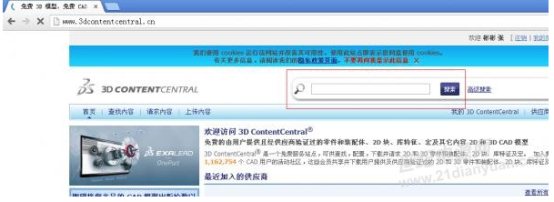
比如我需要做的一個2.0*5pin的彎插針,搜索header 2.0 ,找到想要的外形 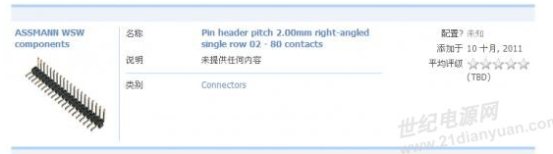
選擇所需針腳數目5,模型格式STEP AP214,點擊下載。 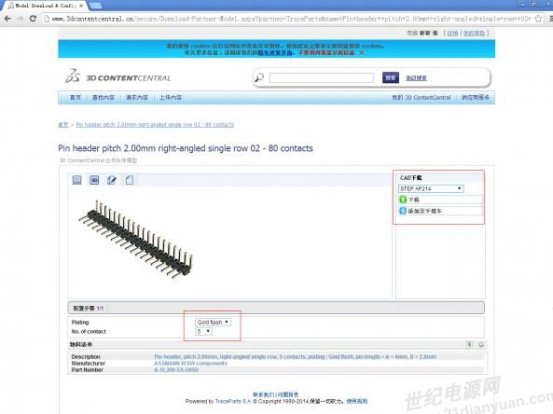
至此,我們獲得了.step格式的器件模型,第一步完成。 Step 2:在Altium Designer中建立3D封裝庫
雙擊普通的pcblib庫文件,AD系統自動打開PCB 庫編輯器,見下圖:打開普通的2D封裝 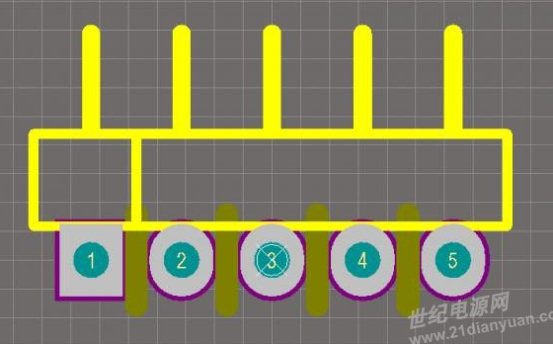
點擊菜單欄中的Place——3D Body 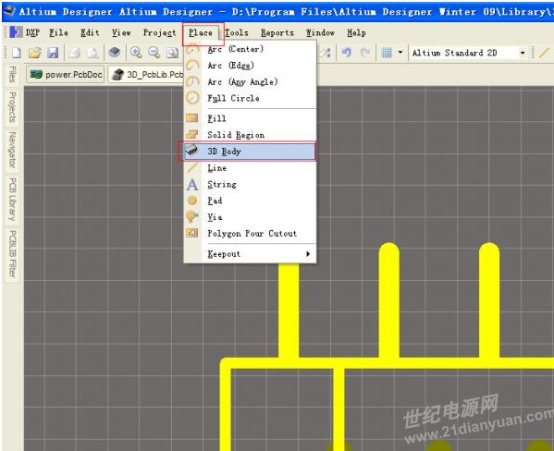
在彈出來對話框的3D Model Type中選擇Generic STEP Model,然后在Generic STEP Model中點擊Embed STEP Model 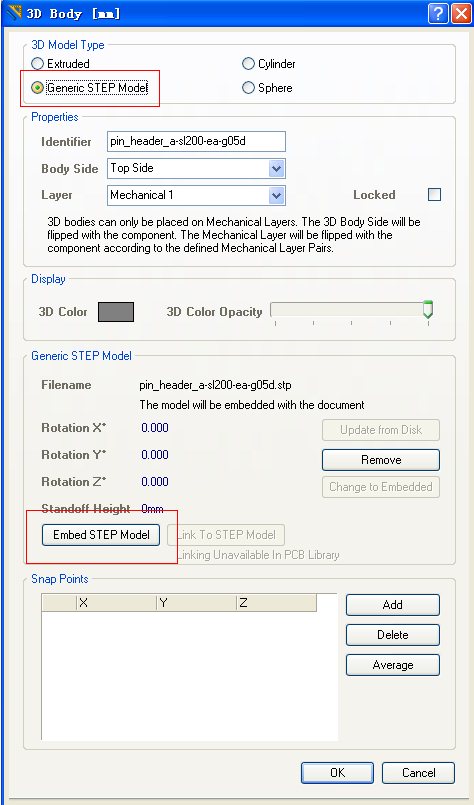
在彈出對話框中選擇剛下載的3D模型,點OK 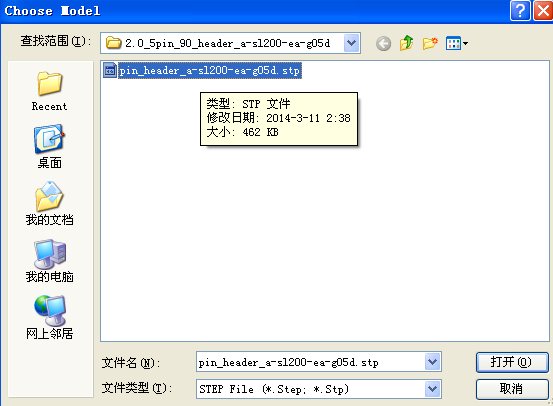
放置好后按一下Esc鍵關閉3D Body對話框。
在界面上看到如下效果,粉紅色那部分就是3D模型體這是在2D視圖模式下的3D庫元件圖像:2D封裝上疊加紫色矩形,如果切換到3D視圖模式,紫色的矩形就變成3D體。 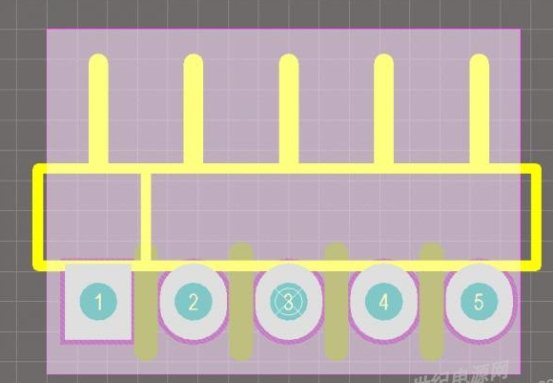
按鍵盤左上角的數字3切換到3D視圖(按2回到2D,按數字鍵盤上的數字無效)。發現3D的模型跟焊盤沒對上,而且角度也不對。這時候就需要對3D Body的參數進行設置了。 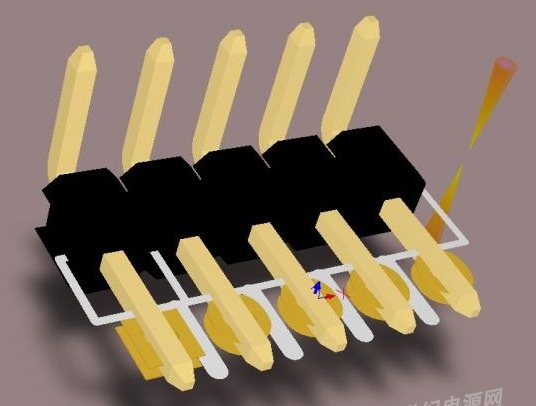
說一下AD中3D模型的旋轉規律吧。在下面這張圖上看到XYZ三個方向 
雙擊模型彈出3D Body對話框,在Generic STEP Model中的Rotation X/Y/Z,可以分別設置模型旋轉的方向及角度。
Rotation X表示以X為軸旋轉
Rotation Y表示以Y為軸旋轉
Rotation Z表示以Z為軸旋轉
Standoff Height可以設置模型沿Z軸上下移動 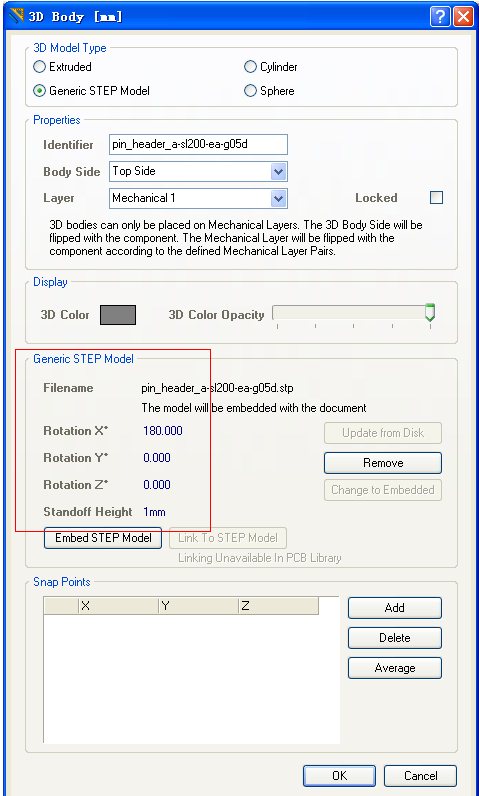
按照上圖參數設置并對其后可以得到一個能在Altium Designer使用的3D封裝了。(PS:在2D界面對齊更方便) 
兩大步輕松搞定Altium Designer 3D封裝,不需要懂專門的三維設計軟件,簡單快捷。
以上圖文的Word格式文檔下載(內容和本網頁上的一模一樣,方便大家保存):
 打造自己的3D庫.docx
(1.75 MB, 下載次數: 214)
打造自己的3D庫.docx
(1.75 MB, 下載次數: 214)
2018-10-18 22:00 上傳
點擊文件名下載附件
下載積分: 黑幣 -5
|